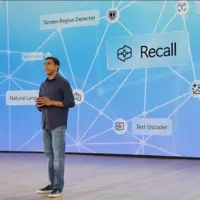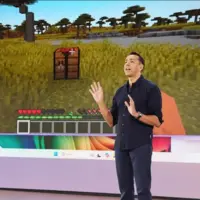ویژگیهای منحصر به فرد iOS14 که از آن اطلاع ندارید
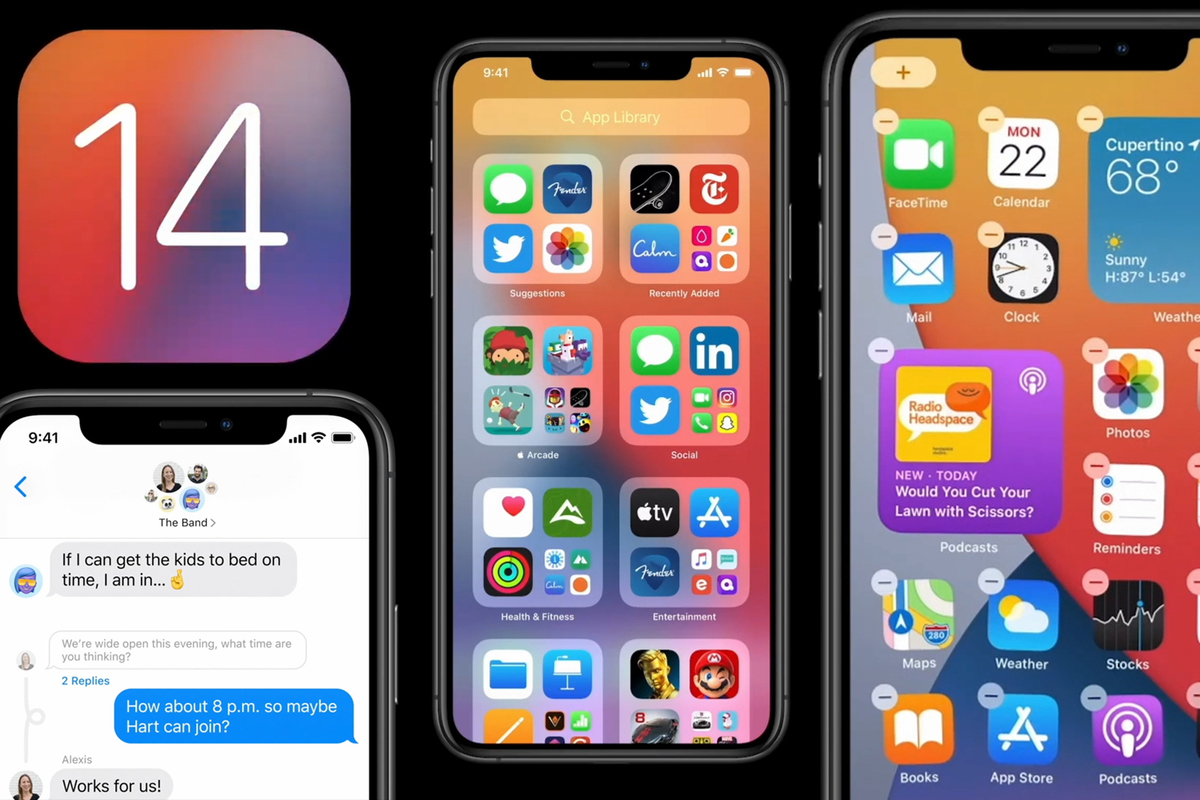
باشگاه خبرنگاران/ در اين گزارش ويژگي هاي منحصر به فردي از iOS14 که پس از فعالسازي اين نسخه بر روي محصولات شرکت اپل در دسترس کاربران قرار خواهند گرفت را مشاهده مي کنيد.
آپديت جديد iOS14 و iPadOS شرکت اپل براي آيفون و آيپد شما تعدادي ويژگي جديد که براي آنها هيجان داريم اضافه کرده است، مانند ابزارههايي در صفحه اصلي، انواع زير مجموعه برنامه و بهبود امنيت. شما ميتوانيد iOS14 و iPad14 را همين حالا، البته بعد از اينکه گوشي يا تبلت خود را آماده کرديد، نصب کنيد. و هنگامي که نصب کرديد، صفحه اصلي گوشي را «هنري» کنيد، همانطور که همه اين کار را انجام ميدهند. اگر آيفون ۱۲ را از پيش سفارش داده ايد، iOS14 روي تلفن همراه شما نصب خواهد بود، و اين ويژگيها فورا در گوشي جديدتان در دسترس است.
اين پيشرفتهاي خوشايند قطعا تجربه شما را غني ميکنند، اما براي پيدا کردن ترفندهاي مورد علاقه من در iOS14 و iPadOS14 بايد وقت بگذاريد. براي مثال، ميتوانيد کاملا Apple Mail و Safari را با يک تنظيمات پيش فرض جديد دور بزنيد.در ادامه طريقه استفاده از ۹ ويژگي عالي مخفي که در iOS14 يافت شده گردآوري شده است.
ايميل يا مرورگر پيش فرض را تنظيم کنيد
درست است، اپل در نهايت از کنترل بر برخي برنامههاي پيش فرض دست برداشته است. همين حالا اين ويژگي به برنامههاي ايميل و مرورگرهاي وب محدود ميشود. بنابراين، براي مثال، ميتوانيد Chrome را به عنوان مرورگر پيش فرض و يا Outlook را به عنوان برنامه ايميل انتخاب کنيد.
توسعه دهندگان برنامه ميبايست برنامههاي خود را براي iOS14 به روزرساني کنند تا گزينههاي انتخاب پيش فرض جديد ظاهر شود، پس اگر برنامه مورد علاقه تان حاضر نيست بايد صبور باشيد.
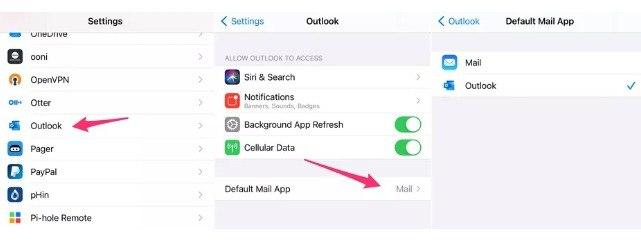
به سرعت از برنامههاي صفحه اصلي خلاص شويد
App library جديد iOS14 مانند يک زير مجموعه عمل ميکند، و به شما اين امکان را ميدهد از صفحههاي بيشمار پر از برنامههايي که بسيار به ندرت استفاده ميکنيد، رها شويد. به جاي يکي يکي عبور کردن از برنامهها و فرستادن آنها به کتابخانه برنامه، ميتوانيد کل صفحات را با چند کليک مخفي کنيد.
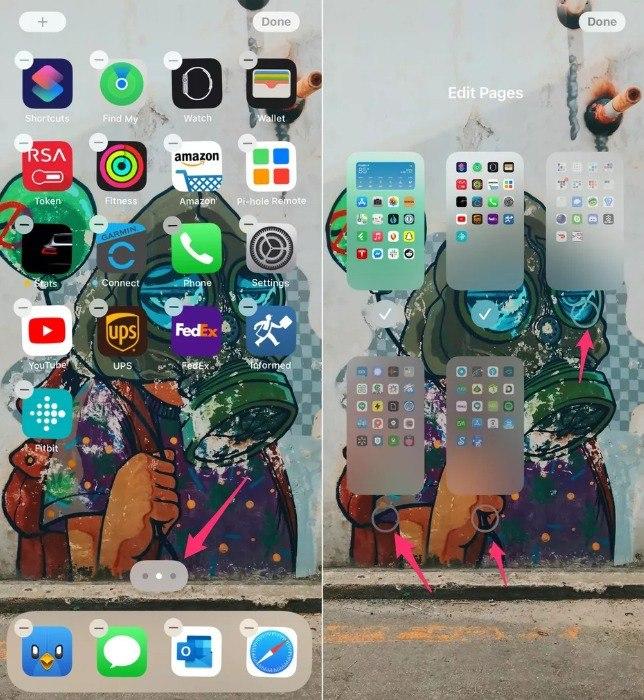
دانلودهاي جديد را از صفحه اصلي خارج کنيد
به جاي اينکه بگذاريد آيفون همه برنامههاي نصب شده را در صفحه اصلي قرار دهد، آنها را مستقيما به App library بفرستيد تا زماني که مطمئن شويد کاربردي هستند.
به تنظيمات- Home Screen برويد و گزينه App Library Only را در قسمت بالا انتخاب کنيد.
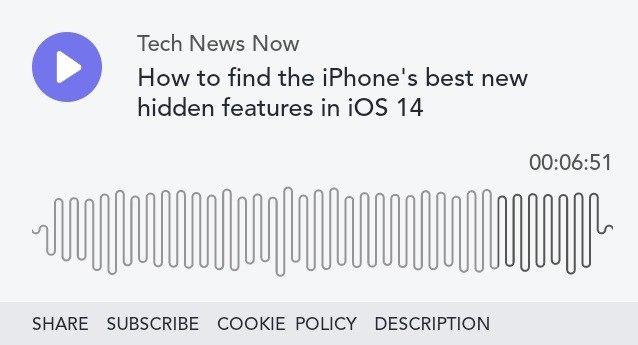
کيبورد شکلکها را جستجو کنيد
شما ميتوانيد انتخاب کننده شکلکها را براي آنچه دقيقا ميخواهيد، جستجو کنيد. کيبورد ايموجي را مانند هميشه باز کنيد و اکنون يک نوار جستجو در بالاي کيبورد مشاهده ميکنيد.
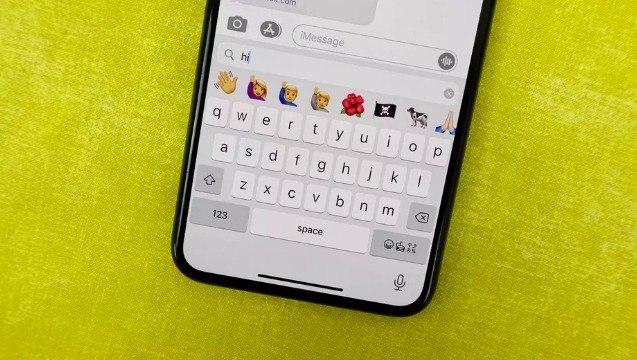
تصاوير مخفي شده اکنون حقيقتا پنهان شده هستند
قابليت مخفي کردن تصاوير يا فيلمهاي خاص در iOS و iPadOS اکنون در دسترس است، اما يک مشکل بزرگ وجود داشت- اين تصاويري که ديگر نميخواستيد ببينيد در يک آلبوم پنهان در Photos App ذخيره ميشدند که پيدا کردن آنها بسيار ساده بود. با iOS14، اپل گزينه مخفي کردن آلبوم پنهان را اضافه کرده، و اين امکان را به شما ميدهد که آن تصاوير يا فيلمهايي که ميخواهيد نگه داريد، اما نميخواهيد هيچکس آنها را ببيند را به درستي پنهان کنيد. براي فعال کردن به تنظيمات تصاوير برويد و مطمئن شويد گزينه آلبوم پنهان غير فعال است. (فعال سازي تنظيمات به اين معني است که آلبوم پنهان در برگ آلبومها نشان داده ميشود.) هرآنچه در فهرست دوربين خود مخفي ميکنيد هنوز در دستگاه و iCloud photos library ذخيره شده، اما راهي براي دستيابي به آنها نداريد مگر اينکه دوباره به اين تنظيمات بازگرديد و ويژگي Hidden Album را فعال کنيد.
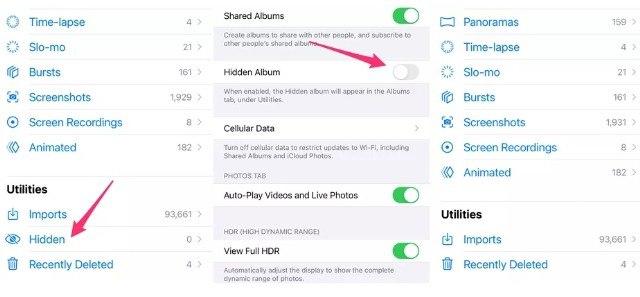
فيلمهاي يوتيوب را در حالت تصوير در تصوير ببينيد
آيفون اکنون يکي از ويژگيهاي آيپد مورد علاقه من را دارد: وضعيت تصوير در تصوير براي مشاهده فيلمها يا استفاده هنگام تماس تصويري. اين نحوه کار آن است: به جاي اينکه مجبور باشيد در برنامه بمانيد، ميتوانيد صفحه را از پايين به بالا بکشيد تا از برنامه خارج شويد و فيلم به طور خودکار در يک پنجره متحرک فشرده ميشود. ميتوانيد اين فيلم کوچک را در اطراف حرکت دهيد، يا حتي اگر فقط صداي فيلم را ميخواهيد آن را در گوشه صفحه مخفي کنيد.
اپليکيشن يوتيوب در حال حاضر از ويژگي تصوير در تصوير پشتيباني نميکند، اما ميتوانيد يک فيلم يوتيوب در Safari در وضعيت تمام صفحه تماشا کنيد، سپس صفحه را به بالا بکشيد تا به Home Screen باز گرديد و اينگونه عمل مشابهي را تجربه کرده ايد. نکته کليدي اين است که بايد قبل از ترک برنامه فيلم را در حالت تمام صفحه قرار دهيد. اگر براي شما کار نميکند، قبل از تماشاي فيلم به نسخه دسکتاپ سايت درخواست دهيد.
اگر نميخواهيد از اين ويژگي هنگام ترک برنامه استفاده کنيد، به تنظيمات-general- picture in picture برويد و فعال سازي خودکار را غير فعال کنيد.

ارتباط چشمي ساختگي در FaceTime
ما اولين بار ويژگي ارتباط چشمي در تماس تصويري را در iOS13 بتا در سال گذشته ديديم، اما در نهايت هيچوقت عرضه نشد؛ و در iOS14 دوباره اين ويژگي بازگشت. آيفون يا آيپد شما به گونهاي عمل ميکنند که انگار چشم هايتان مستقيما به دوربين نگاه ميکنند، حتي اگر به صفحه خيره شده باشيد.
اين يک ويژگي دقيق است و باعث ميشود فرد ديگر در تماس احساس کند کاملا حواستان جمع است و توجه ميکنيد.
براي فعال کردن به تنظيمات- FaceTime- ارتباط چشمي برويد.
با دو يا سه بار ضربه زدن به پشت گوشي عملي را راه اندازي کنيد
يک ويژگي دسترسي جديد به نام Back tap امکان راه اندازي ويژگيهاي سيستم را ميدهد، مانند انجام هم زمان چند کار يا Control Center، يا راه اندازي يک ميان بر تنها با دو يا سه بار ضربه زدن به پشت آيفون.
اين ويژگي را در تنظيمات- دسترسي- Touch- Back tap ميتوانيد پيدا کنيد. تعداد ضرباتي که ميخواهيد استفاده کنيد را انتخاب کنيد و سپس فهرستي از کارها را ميبينيد که ميتوانيد اعمال کنيد. براي مثال، ميتوانيد با سه بار ضربه زدن به پشت گوشي يک اسکرين شات بگيريد يا Siri را راه اندازي کنيد.
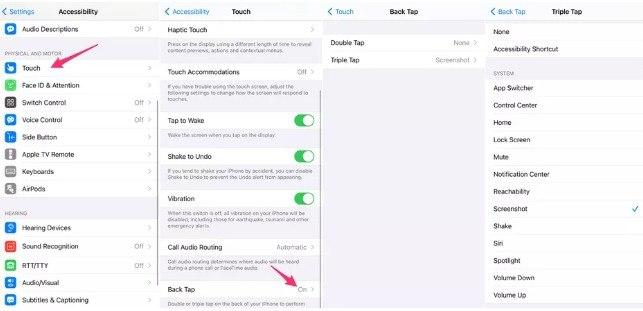
با مداد اپل در هر زمينه متني روي آيپد خود بنويسيد
آيپد ويژگي جديدي دارد به نام Scribble؛ که به طورکلي هر زمينه متني را به يک کادرتبديل ميکند که ميتوانيد با مداد اپل در آن بنويسيد، و آيپد شما نيز دست خطتان را به طور خودکار به متن تايپ شده تغيير ميدهد.
اگر در حال يادداشت کردن باشيد و يک iMessage جديد دريافت کنيد، ميتوانيد هشدار را پايين بياوريد و از زمينه پاسخ سريع استفاده کنيد تا جوابتان را بنويسيد و يادداشت خود را از سر بگيريد، و همه اينها بدون پايين گذاشتن مداد يا فعال سازي کيبورد انجام ميشوند.
براي کساني که از مداد اپل سنگين استفاده ميکنند، Scribble بايد سرعت بسياري از فرآيندها را بالا ببرد که در حالت عادي سرعتشان با تغيير بين قلم و صفحه کليد پايين ميآمد.
مطالب بسيار زيادي در مورد اين سيستمهاي اجرايي به روز شده وجود دارد. آپديت iOS14 و iPadOS14 به طور رايگان در دسترس است و براي نصب زمان زيادي طول نميکشد. فقط قبل از نصب به دستگاهتان رسيدگي کنيد تا مطمئن شويد اين فرآيند بي دردسر انجام ميشود.